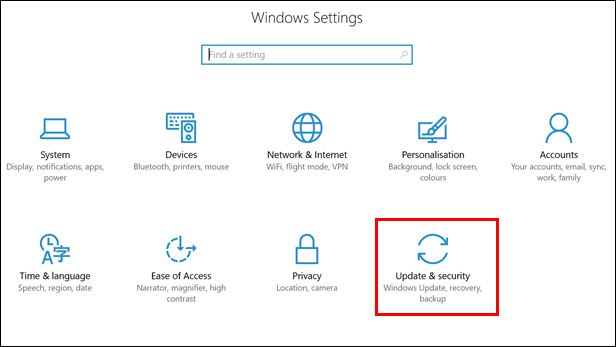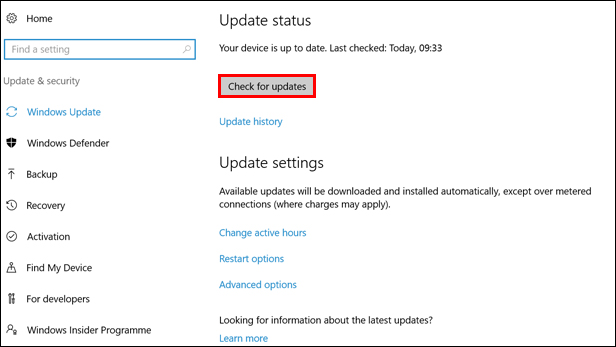Il menu Start di Windows 10 ha smesso di funzionare? Come risolverlo
Controlla e ripara i file corrotti di Windows
I file di Windows a volte possono essere corrotti e questo può creare scompiglio nel tuo PC – incluso un menu Start bloccato. Fortunatamente, Windows 10 ha un modo integrato per risolvere questo problema.
Lancia Task manager
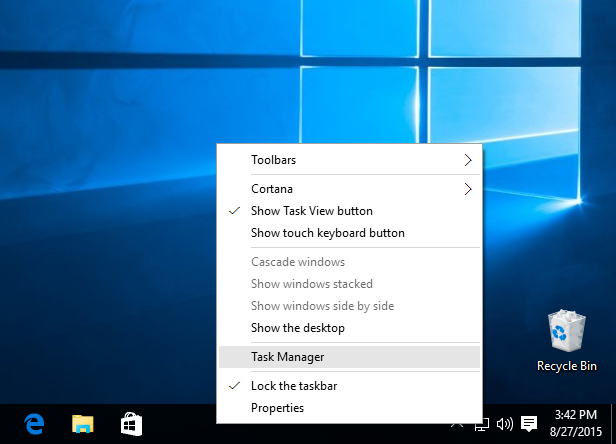
Esegui una nuova attività di Windows
Quando la finestra Task manager si apre, clicca sull’opzione Più dettagli per espanderla, quindi seleziona Esegui nuova attività dal menu File.
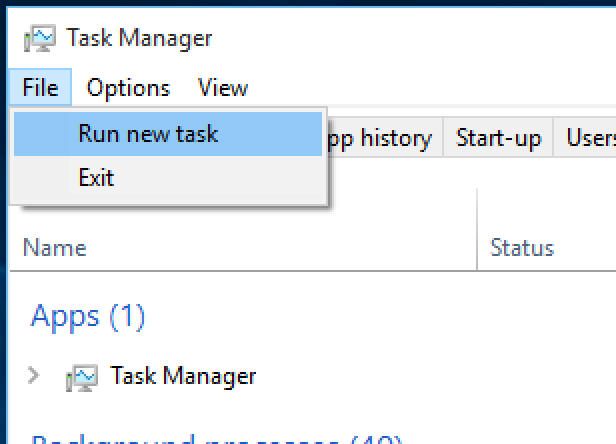
Esegui Windows PowerShell
Quando si apre la finestra di dialogo Esegui nuova attività, digita powershell, spunta la casella per Crea questa attività con privilegi amministrativi e clicca su OK.
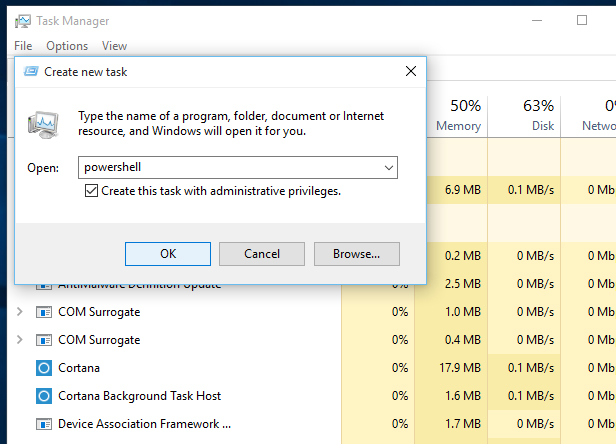
Esegui il System File Checker
Scrivi sfc /scannow nella finestra e premi il tasto . La scansione può richiedere un po’ di tempo e terminerà con uno dei tre risultati. Windows non ha trovato alcuna violazione dell’integrità e Windows Resource Protection ha trovato file corrotti e li ha riparati significa che ora non ci sono file corrotti, ma Windows Resource Protection ha trovato file corrotti ma non è stato in grado di ripararne alcuni (o tutti) indica un problema.
In quest’ultimo caso, digita (o copia e incolla) DISM /Online /Cleanup-Image /RestoreHealth nella finestra PowerShell e premi il tasto . Questo scaricherà i file da Windows Update per sostituire quelli corrotti e, di nuovo, questo potrebbe richiedere del tempo.
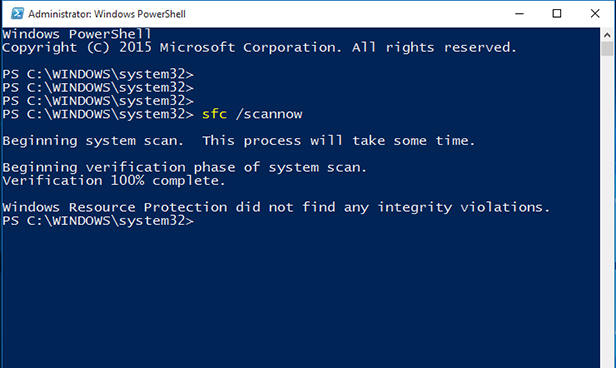
Se avete lottato con questa soluzione, guardate il video in cima alla pagina per vedere ogni passo in azione.
Reinstallare tutte le app di Windows
Scaricare e reinstallare tutte le app di Windows 10 risolve un menu Start bloccato. Questo non è così drastico come sembra – le ‘Windows apps’ sono quelle integrate in Windows 10 e disponibili nel Windows Store. Erano chiamate app ‘Modern’ e, prima ancora, ‘Metro’ – Microsoft ha appena cambiato il nome con Windows 10.
Meglio ancora, la reinstallazione è automatica e dovrebbe richiedere solo pochi minuti. Il processo potrebbe cancellare tutti i dati che avete salvato in queste app di Windows, però, quindi fate un backup di qualsiasi cosa importante prima di iniziare.
Le app che memorizzano i dati online, in Microsoft OneDrive o come file in una cartella separata (come l’app Foto) non dovrebbero essere influenzate.
Avviso: Recenti rapporti indicano che questo processo può causare l’interruzione del funzionamento di alcune app del Windows Store, quindi sii consapevole di questo prima di continuare.
Reinstallare le app di Windows
Lancia il Task manager e apri una nuova finestra PowerShell con privilegi amministrativi, come spiegato sopra.
Quando la finestra di Windows PowerShell si apre, copiate la linea sottostante e incollatela nella finestra PowerShell semplicemente cliccando con il tasto destro del mouse sul prompt lampeggiante PS C:\WINDOWS\system32>, o premendo + sulla tastiera:
Aspettate che il processo di download e installazione delle app sia completato – ignorate qualsiasi testo rosso che appare – e riavviate Windows.
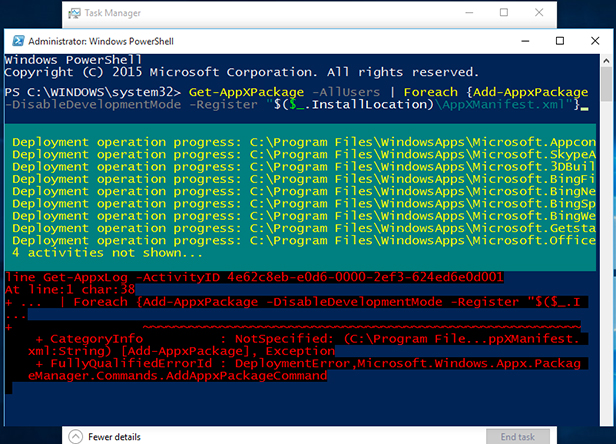
Crea un nuovo account utente
Se la reinstallazione delle app di Windows non funziona, la creazione di un nuovo account utente di solito funziona. Se attualmente stai usando un account Microsoft, le tue impostazioni si trasferiranno anche al nuovo account una volta che lo aggiornerai dall’account locale predefinito. Dovrai trasferire i tuoi file locali da un account all’altro in tutti i casi, però. Il tuo software installato non sarà influenzato.
Lancia Task manager
Apri Task manager (vedi sopra) e seleziona Run new task dal menu File.
Spunta la casella per Create this task with administrative privileges e digita net user NewUsername NewPassword /add nella casella.
Dovrete sostituire NewUsername e NewPassword con il nome utente e la password che volete usare – nessuno dei due può contenere spazi e la password è sensibile alle maiuscole e alle minuscole (cioè le lettere maiuscole contano).
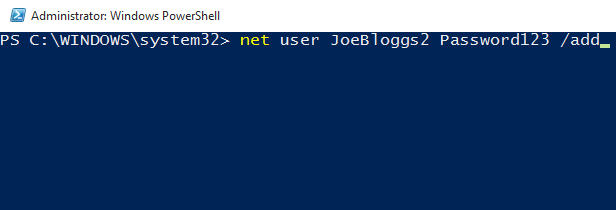
Accedere al nuovo account
Riavvia Windows e accedi al nuovo account utente. Il menu Start dovrebbe ora funzionare, quindi è possibile cambiare il nuovo account locale in un account Microsoft, e trasferire i file e le impostazioni.

Rinfresca il PC
Come ultima risorsa, è possibile ‘aggiornare’ l’installazione di Windows 10, che è molto simile alla reinstallazione del sistema operativo. I tuoi documenti non saranno interessati, ma dovrai reinstallare tutte le applicazioni che non fanno parte di Windows.
Riavvia Windows in modalità di risoluzione dei problemi
Chiudi tutte le applicazioni aperte e premi i tasti + per uscire dal tuo account Windows – o semplicemente riavvia Windows. Nella schermata di login, clicca sull’icona Power in basso a destra, tieni premuto il tasto e seleziona l’opzione Riavvia.
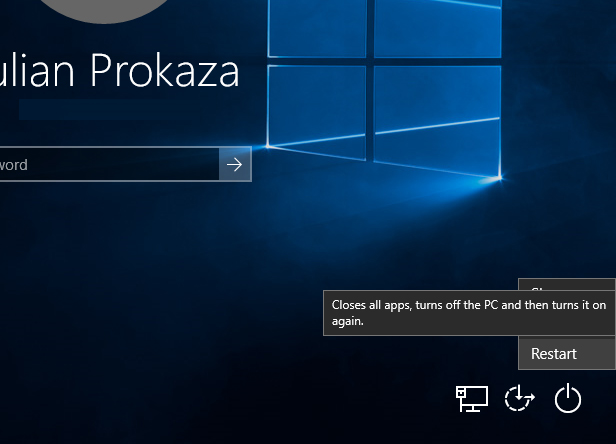
Ripristina il tuo PC
Quando appare la schermata blu Scegli un’opzione, clicca su Risoluzione dei problemi, seguita da Ripristina questo PC. infine, clicca sull’opzione Conserva i miei file e segui le istruzioni sullo schermo.

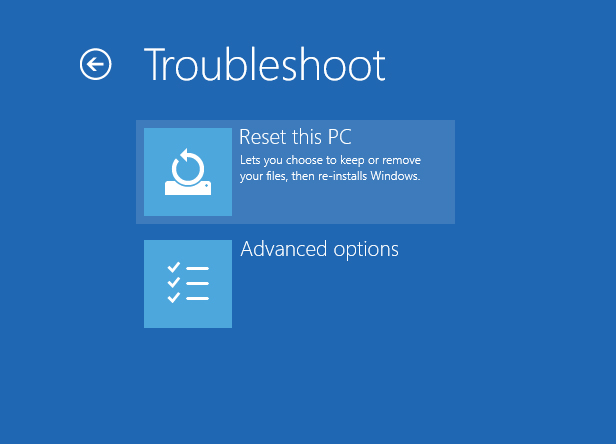
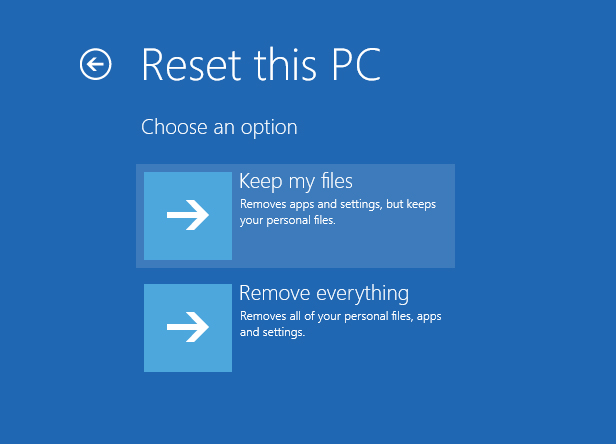
Esegui Windows Update
Microsoft ha lanciato il suo quinto grande aggiornamento di Windows 10 ad aprile 2018, conosciuto come Windows 10 April 2018 Update.
L’azienda non ha dichiarato se risolverà specificamente i problemi del menu Start, ma sono state apportate alcune modifiche visive che potrebbero risolvere i problemi.
Il Fall Creators Update dovrebbe essere distribuito automaticamente alla vostra macchina, ma se non è ancora arrivato potete forzarne l’uscita ora.
Basta andare in Impostazioni e selezionare Aggiornamenti & sicurezza.
Quindi cliccate sul pulsante Controlla aggiornamenti e l’Anniversary Update dovrebbe arrivare.
Per maggiori informazioni controlla la nostra sezione dedicata a Windows 10, ricca di guide utili, tra cui la privacy di Windows 10, la modifica del browser web e la risoluzione dei problemi della stampante
Stai al sicuro online con i nostri extra a banda larga: Proteggi il tuo computer dai virus e tieni al sicuro i tuoi file e le tue foto
Non sei con noi? Controlla le nostre offerte a banda larga